Kad pirms pāris dienām mēģināju izveidot savienojumu ar internetu, mans Verizon Fios maršrutētājs sāka rādīt oranžu gaismu, un tad es vairs nevarēju izveidot savienojumu ar internetu.
Lai gan sākotnēji tā bija apgrūtinoša problēma, izlasot dažus tiešsaistes rakstus un izpētot foruma ziņas, man palīdzēja atrisināt manu problēmu un pēc tam izveidot šo detalizēto rokasgrāmatu, kas palīdzēs novērst problēmu.
Lai novērstu Verizon Fios maršrutētāja oranžo indikatoru, vispirms pārbaudiet Ethernet kabeli. Pēc tam ļaujiet Verizon Fios maršrutētājam atdzist un notīriet no tā putekļus. Pēc tam mēģiniet to restartēt. Ja tas nedarbojas, atiestatiet to.
Šī rokasgrāmata palīdzēs novērst problēmu ar maršrutētāju un izprast problēmas cēloni, lai jūs varētu novērst līdzīgas problēmas, kas radīsies nākotnē.
Ko nozīmē Verizon Fios maršrutētāja oranžā gaisma?


Ja atklājat, ka jūsu interneta savienojums tiek pārtraukts, pārbaudiet Verizon Fios maršrutētāja interneta indikatoru.
Ja maršrutētāja interneta indikators ir oranžs vai dzeltens, tas norāda, ka tīkla savienojums starp jums un jūsu interneta pakalpojumu sniedzēju (ISP) nav optimālā stiprumā.
Par laimi, jūs varat atrisināt šo problēmu dažu minūšu laikā, izmēģinot tālāk minētos labojumus.
Pārbaudiet Ethernet kabeli


Ja esat izveidojis savienojumu ar maršrutētāju, izmantojot vadu savienojumu, noteikti pārbaudiet Ethernet savienojumu.
Pārliecinieties, vai Ethernet kabelis ir cieši savienots starp maršrutētāju un ierīci un vai kabelis ir pievienots pareizajiem abu ierīču portiem.
Jums arī jāpārliecinās, ka Ethernet kabelis nav fiziski bojāts, piemēram, nobružāts vai izliekts vads.
Ja konstatējat kabeļa bojājumus, nomainiet to ar jaunu. Dažos gadījumos var gadīties, ka, kustinot kabeli, savienojums tiek atjaunots. Tas norāda, ka kabeļa savienotājs ir bojāts un ir jānomaina.
Ļaujiet savam Verizon Fios maršrutētājam atdzist


Tāpat kā jebkura cita elektroniska ierīce, pārmērīga apkure maršrutētājam nav piemērota. Ja maršrutētājs sāk uzkarst, tas ietekmēs jūsu interneta savienojumu, un jūs saskarsities ar tādām problēmām kā tīkla pārtraukumi, lēns tīkla ātrums un vāji interneta signāli.
Lai novērstu šo problēmu, viss, kas jums jādara, ir jāļauj maršrutētājam atdzist. Pēc tam atvienojiet to no strāvas padeves un jebkuru rezerves akumulatoru, kuram tas ir pievienots, un ļaujiet tam pilnībā atdzist.
Varat to novērst nākotnē, novietojot maršrutētāju vietā ar labu gaisa plūsmu.
Notīriet putekļus no Fios maršrutētāja


Līdzīgi kā iepriekš apspriestais apkures jautājums, putekļi var izraisīt arī neparedzētas problēmas ar elektroniskām ierīcēm.
Putekļi, kas sakrājas ierīces iekšpusē, var traucēt aparatūras darbību un apturēt ierīces darbību, kā paredzēts.
Regulāri pārbaudiet, vai maršrutētājā nav putekļu. Varat atvērt aizmugurējo paneli un izmantot sausu drānu, lai no maršrutētāja notīrītu putekļus.
Pārliecinieties arī, lai maršrutētājs būtu labi novietots telpās, prom no logiem, lai novērstu putekļu un citu fizisku piemaisījumu nogulsnēšanos tajā.
Restartējiet maršrutētāju
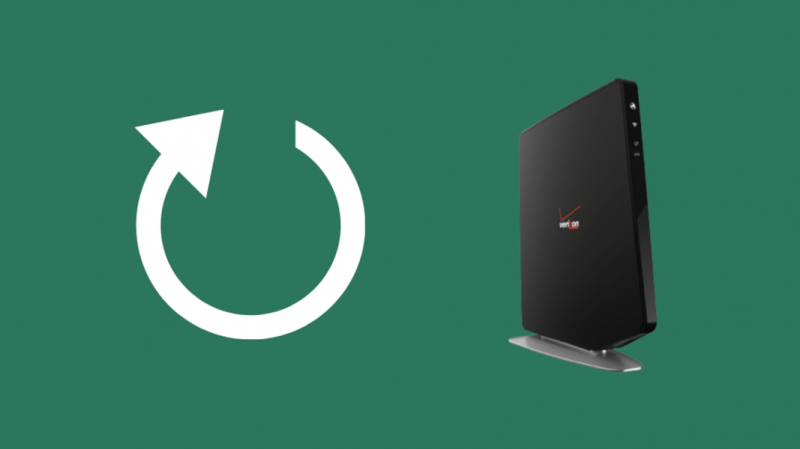
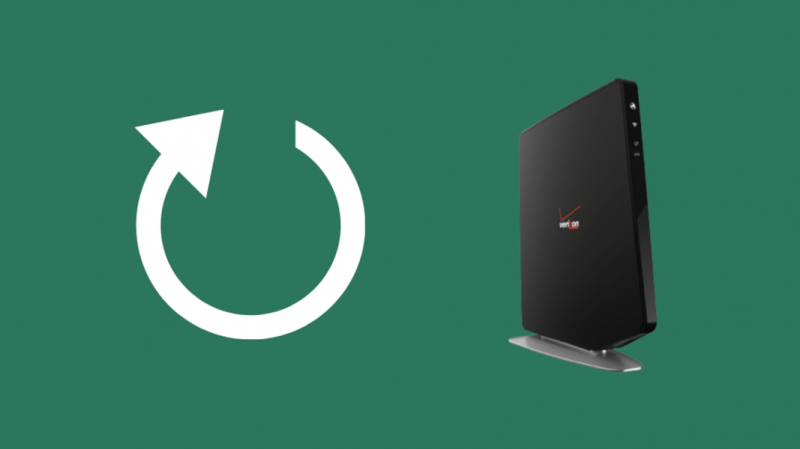
Ja esat kādam lūdzis palīdzību saistībā ar kādu tehnisku problēmu, iespējams, ka pirmais piedāvātais risinājums ir ierīces atsāknēšana. Šis risinājums šķiet ļoti vienkāršs, bet diezgan efektīvs.
Sistēmas restartēšana ļauj atiestatīt ierīces atmiņu, tādējādi novēršot jebkādu kaitīgo kodu, kas varētu izraisīt jūsu problēmas.
Tāpat kā ar citām ierīcēm, maršrutētāja restartēšana palīdzēs novērst daudzas problēmas un, iespējams, atjaunos tīkla optimālo veiktspēju.
Vienkārši atvienojiet maršrutētāju no strāvas avota, atstājiet to apmēram 15–20 sekundes un pēc tam pievienojiet to atpakaļ strāvas avotam. Ja oranžā gaisma kļūst balta, tas nozīmē, ka problēma ir novērsta.
Ja tavs Verizon Fios Router sāk pīkstēt , tas ir tikai akumulatora dublējums, un jūs varat to atspējot.
Atiestatiet maršrutētāju
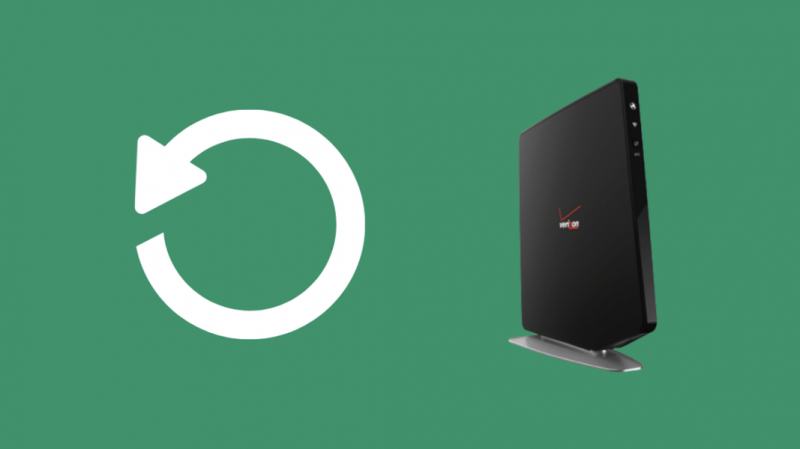
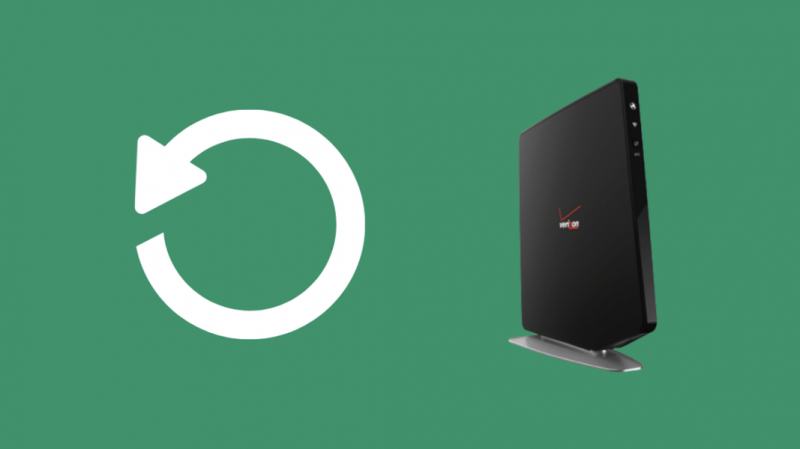
Pēdējā iespēja, kas jums jāapsver, ir maršrutētāja atiestatīšana uz rūpnīcas noklusējuma iestatījumiem. Tādējādi tiek novērsti visi kļūdaini iestatījumi, kurus, iespējams, esat nejauši konfigurējis un kas var izraisīt tīkla savienojuma problēmas.
Tomēr ir svarīgi atcerēties, ka, to darot, jūs zaudēsit visus saglabātos pielāgojumus. Tāpēc noteikti apsveriet šo darbību tikai pēc visu pārējo iespēju izmēģināšanas.
Lai atiestatītu maršrutētāju, veiciet šīs darbības:
- Atrodiet atiestatīšanas pogu maršrutētāja aizmugurē.
- Izmantojot saspraudi, nospiediet un turiet to apmēram 15 sekundes, kamēr maršrutētājs joprojām ir ieslēgts.
- Kad atiestatīšanas process ir pilnībā pabeigts, maršrutētājs tiks automātiski ieslēgts.
Sazinieties ar klientu atbalsta dienestu


Ja neviena no iepriekš minētajām opcijām nedarbojās, iespējams, tas nozīmē iekšēju problēmu ar maršrutētāju. Šādā gadījumā viss, ko varat darīt, ir sazināties ar Verizon klientu atbalsta dienestu.
Noteikti norādiet sava modeļa numuru un pastāstiet viņiem visas dažādās darbības, kuras veicāt, lai novērstu problēmu, jo tas viņiem palīdzēs ātrāk diagnosticēt jūsu problēmu un pēc iespējas ātrāk atrast tai risinājumu.
Jauniniet uz jaunu maršrutētāju
Tehnoloģijai attīstoties katru dienu, iespējams, ka maršrutētājs ir novecojis un vairs nespēj atbilst jūsu ikdienas tīkla prasībām.
Ja jūsu maršrutētājs ir vairāk nekā pāris gadus vecs, iespējams, tas ir novecojis, un jums ir jāiegādājas jauns, lai tīkla savienojums būtu nepārtraukts.
Pēdējās domas
Labs Verizon Fios maršrutētāju apkopes padoms ir ietīt Ethernet kabeļus aizsargapvalkā, lai aizsargātu kabeļus no kukaiņiem, grauzējiem un citiem.
Laba prakse ir arī laiku pa laikam pārbaudīt kabeļus un maršrutētāju kopumā.
Esmu arī pārbaudījis Verizon Fios maršrutētāja saderība ar Google Nest Wi-Fi un cits tīkla maršrutētāji .
Ja esat noguris no visām problēmām, ar kurām esat saskāries Verizon, atcerieties to atgriezt Verizon aprīkojumu lai izvairītos no neredzamām maksām.
Jums var patikt arī lasīšana:
- Fios maršrutētāja baltā gaisma: vienkāršs ceļvedis
- Verizon Router Red Globe: ko tas nozīmē un kā to labot
- Saites/nesēja oranžā gaisma: kā labot
- Fios Wi-Fi nedarbojas: kā labot dažu sekunžu laikā
- Verizon Fios maršrutētājs mirgo zilā krāsā: kā novērst problēmas
bieži uzdotie jautājumi
Kādiem indikatoriem vajadzētu būt manā FIOS maršrutētājā?
Jūsu FIOS maršrutētāja statusa indikatoram jābūt baltai, lai norādītu uz regulāru darbību. Mirgojoša zila gaisma nozīmē, ka maršrutētājs ir gatavs savienošanai pārī, savukārt nepārtraukta zila gaisma norāda, ka maršrutētājs ir veiksmīgi savienots pārī. Citas gaismas, piemēram, dzeltenā un oranžā, norāda uz tīkla savienojuma problēmu.
Kādām gaismām vajadzētu būt Verizon ONT?
Verizon ONT dažādie indikatori ir jauda, akumulators, kļūme, video, tīkls, OMI, POTS, saite un 100 Mbps. Šo indikatoru dažādie stāvokļi (deg, nedeg vai mirgo) norāda uz pašreizējo ONT sistēmas darba stāvokli.
Ko dara ONT atiestatīšanas poga?
Verizon ONT atiestatīšanas poga ļauj ieslēgt modemu, fiziski neatvienojot strāvas kabeli.
